TTEP.CN > 软件 >
excel表格怎样设置去除重复数据 excel表格去掉重复项数据的设置
excel表格怎样设置去除重复数据 excel表格去掉重复项数据的设置方法 Excel中经常需要把数据的重复项给去掉,重复数据具体该如何进行去掉呢?对于新手来说熟练运用Excel表格还是有一定难度,怎么办?接下来是小编为大家带来的excel表格去掉重复项数据的方法,希望本教程能帮到大家。
excel表格去掉重复项数据的设置方法
步骤1:我们发现很多时候两个表格内会有重复的内容,如下图所示。
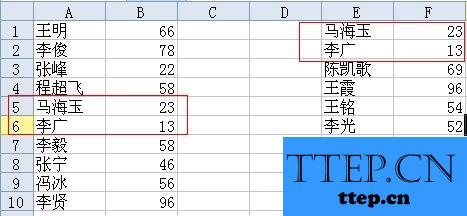
步骤2:去除表格中的重复内容成为接下来的一个重要工作,先把两个表格组合到到一起。
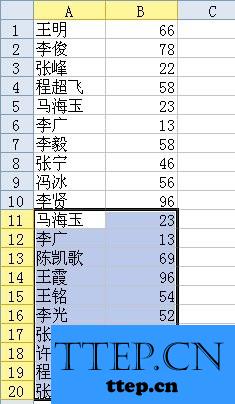
步骤3:然后将整一个需要去重复的对话框选中。
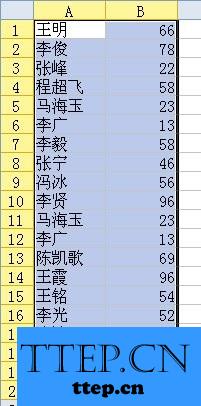
步骤4:然后选择excel表格导航栏中的数据。

步骤5:选择数据中的去重复栏目。点击去重复。
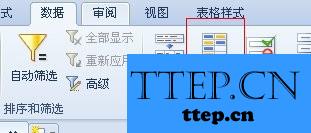
步骤6:最后就会得到没有重复数据的一个表格。
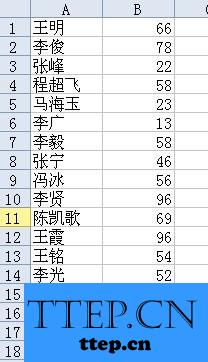
excel表格去掉重复项数据的设置方法
步骤1:我们发现很多时候两个表格内会有重复的内容,如下图所示。
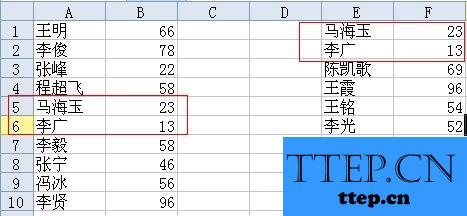
步骤2:去除表格中的重复内容成为接下来的一个重要工作,先把两个表格组合到到一起。
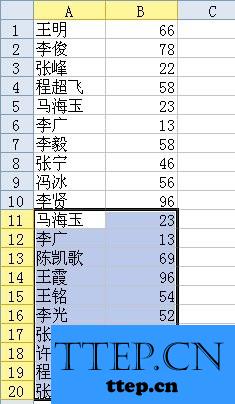
步骤3:然后将整一个需要去重复的对话框选中。
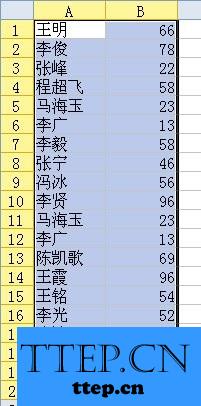
步骤4:然后选择excel表格导航栏中的数据。

步骤5:选择数据中的去重复栏目。点击去重复。
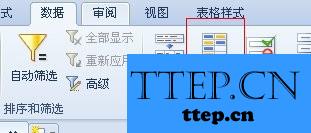
步骤6:最后就会得到没有重复数据的一个表格。
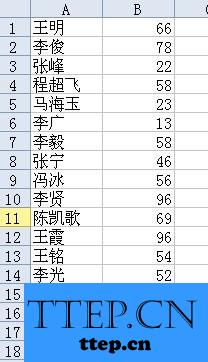
- 最近发表
- 赞助商链接
